外出時のちょっとしたメモ取りやドキュメントのまとめ作業で Note PC の代わりに使っています。
以前も触れていますが、UserLAnd 経由で Termux を使用しています。UserLAnd だけでなく Termux を併用している理由はいくつかあります。
◎Termux を使う理由
・proot オーバーヘッドが無いのでファイルアクセスが高速
・Mercurial が安定して動く (UserLAnd は HardLink を使うソフトで問題が出やすい)
・Termux 内のファイルを Android 側から直接アクセスできる
◎UserLand を使う理由
・mozc による日本語入力が可能
・Window (Desktop) 環境が使える
・Android 9 以降で Ctrl+SPACE を入力できない問題の回避 (xmodmap)
Termux で ssh サーバーを起動する方法
$ pkg up
$ pkg install openssh
$ passwd
<ログインパスワードを設定>
$ sshdUserLAnd から Termux にログインする方法
$ ssh localhost -p 8022
<ログインパスワードを入力>UserLAnd に日本語入力環境を構築する方法や Ctrl+SPACE 問題については下記を参照してください。なお Android 10 (Q) も Android 9 (Pie) 同様 Ctrl + SPACE の入力ができませんでした。
・HYPERでんち: LserLAnd
・UserLAnd : Android 9.0 で Ctrl + SPACE を使えるようにする
・Android Termux で日本語入力を行う / UserLAnd との併用
●PC との同期
データの管理に git や mercurial のリポジトリを使用しているので、PC からも直接同期することができます。
・Termux で持ち運べるモバイルリポジトリを作る Mercurial/Git
sshd を起動しておけば PC 側から「git ssh://~」や「hg ssh://~」で直接同期できます。
同期のタイミングでは UserLAnd 不要で Termux 上で sshd が動いていれば OK です。ファイルの転送だけなら scp (WinSCP 等) も使えます。
●クラウドへの転送
PC を経由せずに他のスマートフォンやタブレットにファイルを転送する場合は、Android の「ファイル」アプリが使えます。Termux 内のファイルが見えるので、直接 Google Drive や One Drive 等への転送ができます。
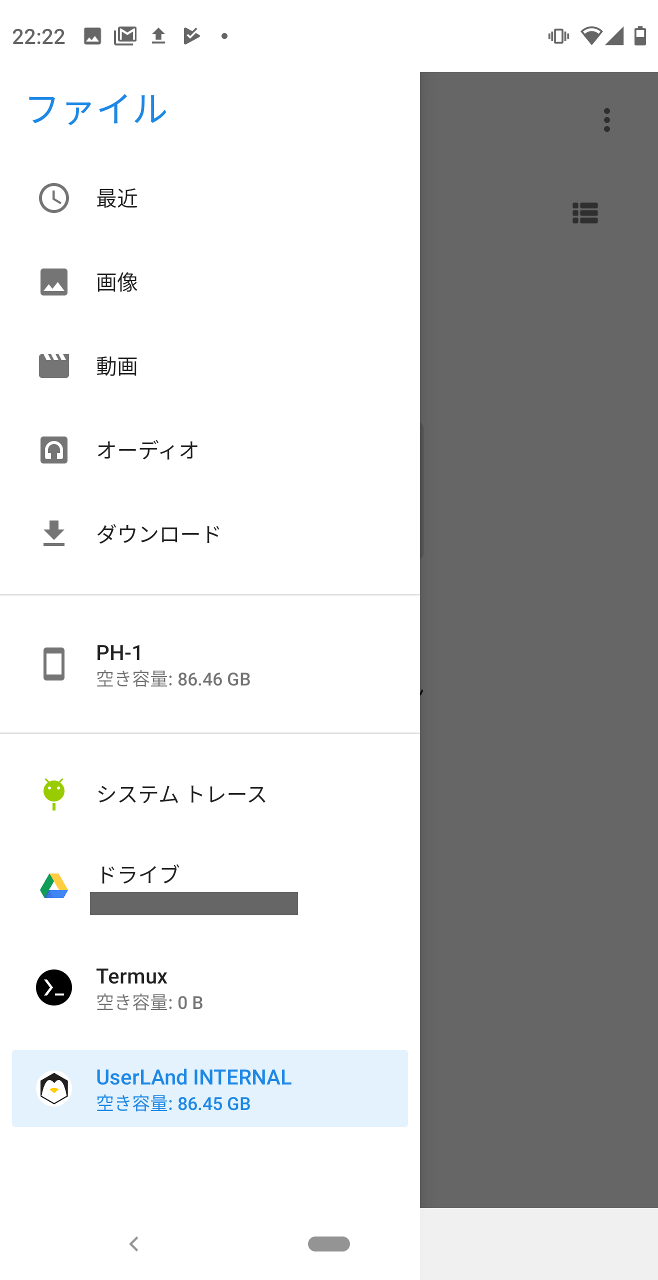
「ファイル」アプリを使う場合は特に sshd が動いている必要はありません。
●共有ストレージの扱い
Android 10 から共有ストレージの仕様が変更されています。”/sdcard” (という名の内部共有ストレージ) は以前のような無制限なアクセスができなくなっています。代わりに「ファイル」アプリを使って、それぞれアプリケーション毎の個別領域にアクセスすることができます。
UserLAnd の場合は少々特殊で、ファイル毎のメタ情報があるので proot を通さずにファイル操作を行うと関連付けが壊れる可能性があります。そのため「ファイル」アプリから共有可能な別の領域「/storage/internal」が用意されています。ここは proot の管理対象外です。必要なデータを /storage/~ に転送しておけば「ファイル」アプリから見えますし、逆に Android から UserLAnd への転送にも使えます。
・UserLAnd: Importing and exporting files in UserLAnd
termux の場合特に問題がないので、「ファイル」アプリから Home ディレクトリがそのまま見えるようになっています。
●UserLAnd でブラウザ
UserLAnd の Ubuntu 上でも Firefox が動くようになっています。以前は真っ暗な画面のままでした。下記ページの手順に従い firefox-esr を install します。
・FAQ: Installing Firefox on Ubuntu
●Termux で Mercurial
若干パッケージに変更があったようで python2-dev が不要となりました。下記の手順で install できます。
$ pkg up
$ pkg install python2 clang
$ pip2 install mercurial●実際に使用して速度面など
コンパイル速度の比較を見てわかるように、ハイエンドスマートフォンは基礎的な性能面で Note PC と殆ど変わらなくなっています。Atom 系や旧型 PC よりパフォーマンスは上です。
ただし UserLAnd 上では性能を体感できなくなっており、快適度では PC に大きく劣ります。
・proot のオーバーヘッドで数倍遅い
・GPU 非対応なので Desktop などの GUI は全体的に描画が遅い
機種ごとの差も結構あります。以前テストしたミドルクラスのスマートフォンで SoC のスペック通りのパフォーマンスが出ないことがありました。Android 上では動作も軽く何の問題もないのですが、CPU のピーク clock が抑えられているのか Termux 上でのコンパイルに予想の数倍時間がかかりました。
また速度面ではありませんが、OS がカスタマイズされており物理キーボードのキーマップが変更できないものもあります。
お勧めはできるだけカスタマイズされていないハイエンド系となります。Snapdragon 835, 845, 855 など。
良い点は荷物が増えないこと。(Bluetooth キーボードやマウスは別として) またスマートフォンなので Sleep や復帰が安定しており信頼できる点が魅力です。
関連ページ
・HYPERでんち: LserLAnd
・HYPERでんち: Termux
関連エントリ
・Oculus Quest も文章書き&開発マシンにする
・UserLAnd : Android 9.0 で Ctrl + SPACE を使えるようにする
・Android Termux で日本語入力を行う / UserLAnd との併用
・Termux で持ち運べるモバイルリポジトリを作る Mercurial/Git
